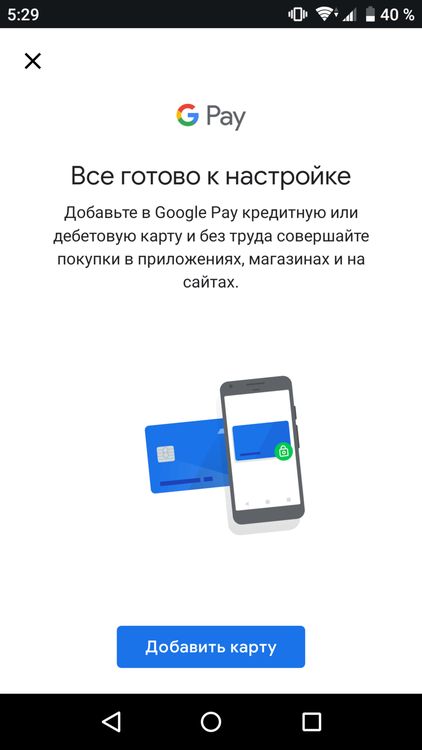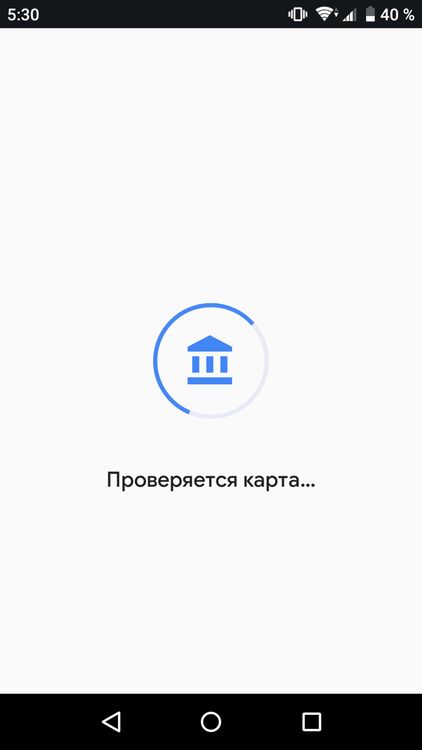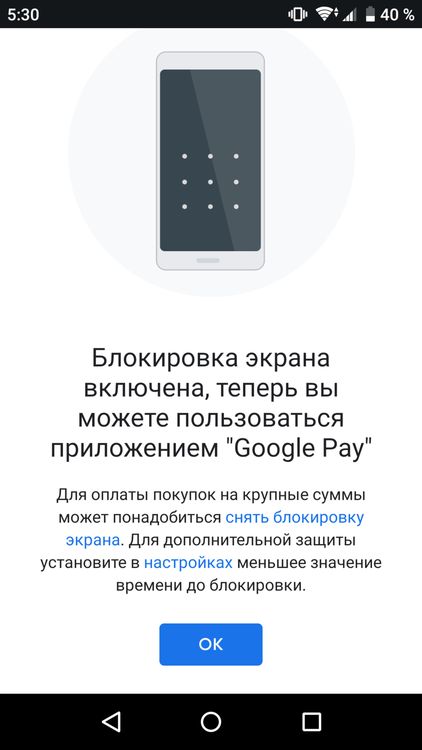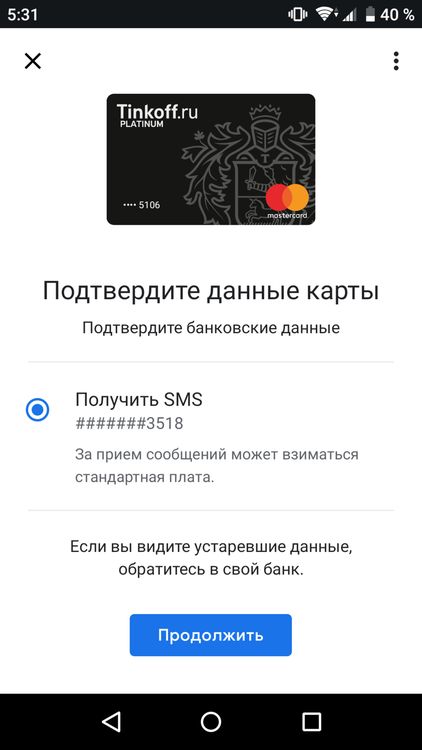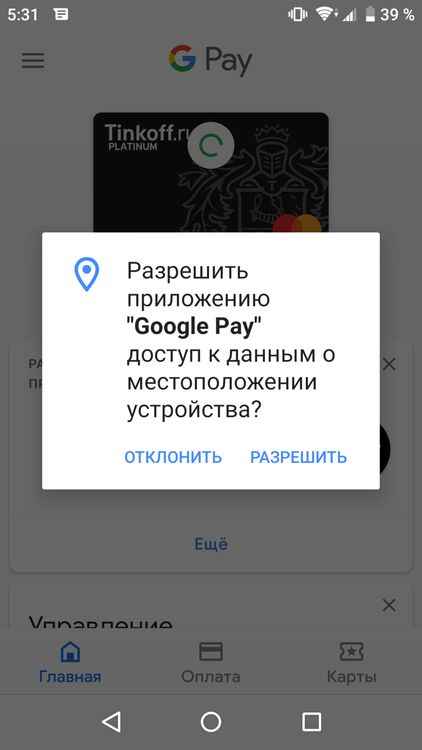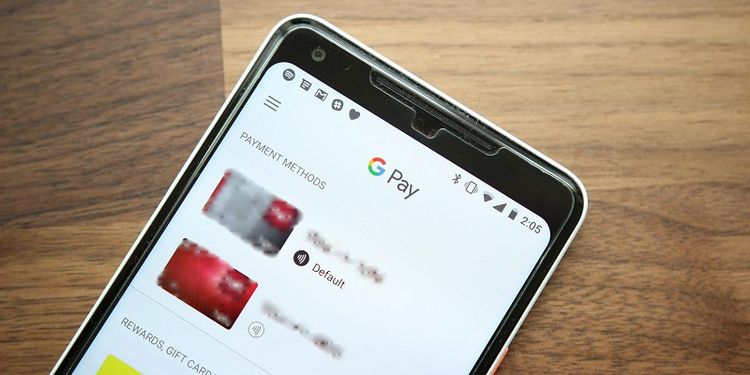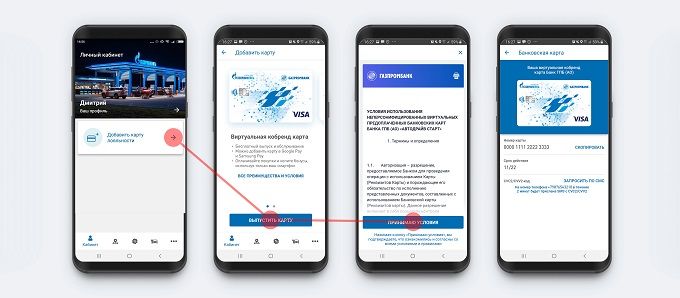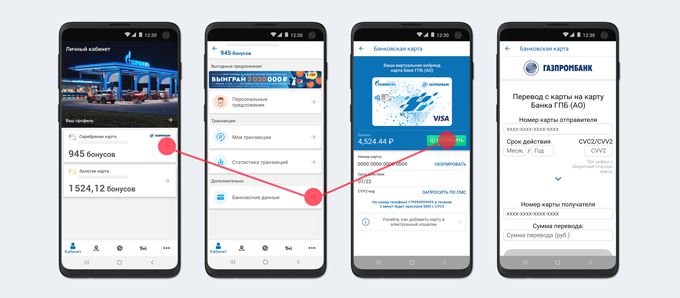Что такое Google Pay или как начать пользоваться бесконтактной оплатой на Android
Google Pay — это система бесконтактных платежей, разработанная для смартфонов и смарт-часов на базе Android, позволяет добавлять кредитные и платежные карты и совершать покупки используя свой девайс: работает со всеми терминалами с функцией бесконтактной оплаты и на некоторых онлайн платформах, включая Google Play.
Предлагаем вам ознакомиться с рекламным роликом Google Pay, где просто и наглядно все объяснено:
Практически любой Андроид смартфон, начиная с 2017 года выпуска, совместим с платежной системой Google Pay, но все же вам предстоит учитывать 6 определенных требований. Вы должны понимать, что обязательными являются только первые 3 требования, все остальные можно так или иначе обойти, хотя мы бы категорически не рекомендовали этого делать!
К сожалению мы не можем точно сказать на каких устройствах будет или не будет работать Google Pay. При соблюдении соблюдении всех 6 требований, можно с уверенностью предполагать что ваше устройство будет совместимо и поддерживает Google Pay. В случае возникновения проблем ознакомьтесь с их возможным решением в конце этой статьи.
Ибо это Россия некоторые банки не смогли пройти сертификацию для работы с Google Pay или просто не пожелали этого делать, то в редких случаях добавить карту не получится. Поэтому рекомендуем вам ознакомится со списком гарантированно поддерживаемых банков: карты этих банков можно прикрепить к Google Pay для бесконтактной оплаты.
Если ваше устройство соответствует требованиям, то вам остается только скачать само приложение с Google Play или по ссылке ниже и настроить его по нашей инструкции.
Вы можете оплачивать покупки на любых терминалах, поддерживающих бесконтактную оплату, обычно там можно увидеть подобные логотипы:
Учтите, что расположение NFC модуля меняется от устройства к устройству, так что некоторые устройства достаточно слегка приложить верхней частью, а какие-то придется прикладывать прямо серединой. Житейский пример: попробуйте оплатить заказ через кассу-самообслуживания в KFC, если NFC модуль у вас по середине устройства — оплатить «лопатой» будет проблематично 🙂
Некоторые сервисы и сайты позволяют использовать Google Pay для быстрой оплаты без ввода данных, например в Google Play или в Яндекс. Такси даже не придется вводить данные от карты для оплаты.
- Зайдите в Google Pay и зайдите на вкладку [Оплата]
- Нажмите на карту, которую нужно удалить и нажмите [Опции (три точки в верхнем правом углу)]
- В появившемся меню нажмите [Удалить способ оплаты]
Аналогичным образом удаляются и скидочные карты и карты лояльности, только нужно зайти в раздел [Карты].
К сожалению даже при работе с Google Pay могут возникнуть непредвиденные проблемы или ошибки, никто от этого не застрахован. Мы расскажем вам основные проблемы и как с ними бороться. Рекомендуем ознакомиться с официальной инструкцией по Google Pay.
Самая простая проблема, с которой вы можете столкнуться, например на Xiaomi устройствах — это неправильно выбранный режим работы NFC модуля или он попросту отключен. Вам нужно выбрать режим HCE (Wallet HCE) и тогда все заработает.
Владельцам же остальных устройств будет достаточно проверить включен ли NFC: зайдите в [Настройки] -> найдите пункт [Дополнительно] или [Еще. ] -> Там найдите пункт [NFC] и активируйте его.
На смартфонах Sony Xperia слегка отличается путь к настройкам NFC: [Настройки] -> [Подключение устройства] -> [Настройки подключения] и в самом низу этого раздела будет переключатель NFC.
Пара советов:
- Если на вашем смартфоне чехол — попробуйте его снять и попробовать оплатить
- Медленно передвигайте смартфон около экрана терминала
- Если терминал выдает ошибку «Операция невозможна», просто попробуйте приложить смартфон еще раз, но плавнее и не убирайте его сразу же после вибрации
Причин возникновения такой ошибки всего две:
- Версия Android вашего девайса меньше чем 4.4
- У вас разблокирован загрузчик и/или получены Root права
Сначала вам стоит проверить версию прошивки своего устройства, в [Настройки] -> [Об устройстве], если версия ниже чем 4.4, то тут поможет только перепрошивка устройства с целью обновить версию Android.
Думаю, что все владельцы Root доступа отдают себе отчет в возможных уязвимостях и прочих дырках в безопасности, которые вы получили в комплекте с прелестями Root. Google заботится о вашей безопасности, поэтому запуск Android Pay с полученным рутом — заблокирован. Но вы можете обойти эту блокировку двумя популярными способами.
Это приложение сработает, если вы ставили Root через MagiskSU или SuperSU (только для Android 6.0 +), в противном случае сразу смотрите инструкцию через Xposed.
- Скачиваем приложение Magisk Manager
- Запускаем Magisk и в настройках находим переключатель [Magisk Hide]
- Перезапускаем устройство, и теперь в боковом меню появится тот самый [Magisk Hide], заходим в него
- В списке приложений находим [Android Pay], выбираем его и перезагружаем устройство
Итак, для того, чтобы подключить Google Pay необходимо иметь банковскую кредитную или дебетовую карту Visa, MasterCard, Discover, American Express в банке, который поддерживает данную технологию, а также обладать гаджетом подходящий технически для бесконтактной оплаты.
Банки поддерживающие Гугл Пэй в России
Итак, какие же банки поддерживают GPay? По состоянию на 23 мая 2024 можно подключить карты следующих банков:
- Сбербанк
- ВТБ
- Альфа-банк
- Тинькофф банк
- Райффайзен Банк
- Рокетбанк
- Открытие
- Промсвязьбанк
- Точка
- МТС-Банк
- Бинбанк
- Русский Стандарт
- Россельхозбанк
- Яндекс. Деньги
- Некоторые региональные банки…
С каждым месяцем количество банков, подключенных к системе непременно увеличивается. Более подробный и актуальный список? а также какие именно карты можно добавить в приложение можно найти на официальном сайте.
Устройства поддерживающие оплату Google Pay
Как уже было сказано, в отличие от Apple Pay и Samsung Pay главным условием для использования новой технологии является операционная система Android версии 4.4 и выше, а также наличие в смартфоне NFC модуля (чип для бесконтактной оплаты).
Категорически не рекомендуется устанавливать приложение через APK файл и пытаться установить таким образом, так как это небезопасно и есть большой риск подхватить вирус.
Наиболее доступные по цене смартфоны с NFC модулем сегодня выпускает компания HUAWEI под брендом HONOR. Я сам являюсь владельцем гаджета этого бренда и могу сказать что, бесконтактные платежи совершаются без каких-либо проблем. Все просто идеально, в отличии от Samsung других брендов, где очень часто бывают глюки и зависания.
«Кошелек» поддерживает только карточки от 40 банков
Добавить в приложение любую карту не получится — программа работает только с определенным списком банков/ До недавнего времени она и вовсе поддерживала только карты платежной системы Mastercard, но теперь есть возможность подключать карточки Visa. Владельцы «Мир» все еще остаются с носом, а это очень большое количество людей.
Список всех доступных банков можно открыть прямо из приложения или на сайте «Кошелька». Там же указано, какие компании присоединятся к системе в скором времени. Обязательно проверьте актуальные данные перед тем, как решите купить смартфон Huawei или Honor с NFC.
Выпусти свою карту лояльности в мобильном приложении сети АЗС «ГАЗПРОМНЕФТЬ»!
В мобильном приложении сети АЗС «Газпромнефть» у владельцев смартфонов с NFC доступен новый функционал – бесплатный выпуск виртуальной кобренд карты «Автодрайв старт»*.
Виртуальная кобренд карта «Автодрайв старт» — это совместная карта ООО «Газпромнефть-Центр» и Банка ГПБ (АО). Добавив эту карту в Wallet, Google Pay или Samsung Pay, Вы можете использовать ее:
— как карту лояльности «Нам по пути» для начисления и расходования бонусов;
— как банковскую карту для бесконтактной оплаты покупок (после внесении денежных средств на карту).
Также при оплате покупок по банковской карте «Автодрайв старт» вне АЗС Вы можете получать дополнительно бонусы за покупки, совершенные на АЗС «Газпромнефть». Условия начисления дополнительных бонусов определяются Тарифами Банка* на сайте www.gazprombank.ru.
ВЫПУСТИТЬ КАРТУ ЛЕГКО!
▪ Скачайте мобильное приложение сети АЗС «Газпромнефть» ->
▪ В Личном кабинете нажмите «Добавить карту лояльности» ->
▪ Выберите виртуальную кобренд карту и нажмите «Выпустить карту» ->
▪ Ознакомьтесь с Условиями использования виртуальных кобренд карт «Автодрайв старт» Банка ГПБ (АО) и нажмите «Принимаю условия» -> карта выпущена!
Далее внесите данные карты в платежное приложение Wallet/ Google Pay/ Samsung Pay и используйте карту для оплаты покупок, начисления и расходования бонусов.
КАК ДОБАВИТЬ КАРТУ В WALLET/ GOOGLE PAY/ SAMSUNG PAY?
▪ Скопируйте или выпишите данные карты (номер карты, срок действия, запросите по смс CVV) -> 2. Откройте приложение Wallet/ Google Pay/ Samsung Pay -> 3. Добавьте в ручную данные банковской карты -> 4. Подтвердите данные карты -> карта добавлена!
КАК БЕЗ КОМИССИИ ПОПОЛНИТЬ КАРТУ?
▪ В Личном кабинете перейдите в информацию по виртуальной кобренд карте -> 2. В разделе «Дополнительно» выберите «Банковские данные» -> 3. Нажмите на кнопку «Пополнить» -> 4. Внесите реквизиты карты, с которой хотите осуществить пополнение виртуальной карты -> баланс виртуальной карты пополнен!
Баланс виртуальной кобренд карты всегда отображается на экране с реквизитами виртуальной карты.
Безопасность
Google уверяет, что не сообщает никому информацию о ваших картах. При добавлении в приложение очередной карты, на нее заводится виртуальный счет, которым и обменивается сервис с продавцом. Сами же реквизиты карт хранятся на серверах Google в зашифрованном виде.
Также Google никогда не передает третьим лицам информацию о совершенных по картам транзакциях.
Использование сервиса возможно только на смартфонах с блокировкой экрана. Если вы собираетесь заплатить с помощью андроид пэй, сначала вы должны разблокировать экран. Отключение блокировки приведет к удалению информации о ваших банковских картах из приложения.
На случай утери смартфона у Google есть сервис «Удаленное управление Android». Он позволяет найти и заблокировать устройство. Злоумышленник не сможет открыть Android Pay на заблокированном телефоне.
Если вам не удастся связаться с утерянным телефоном, сотрите платежные данные с него удаленно.